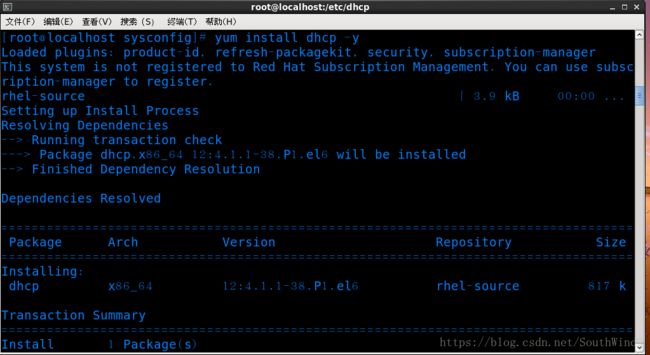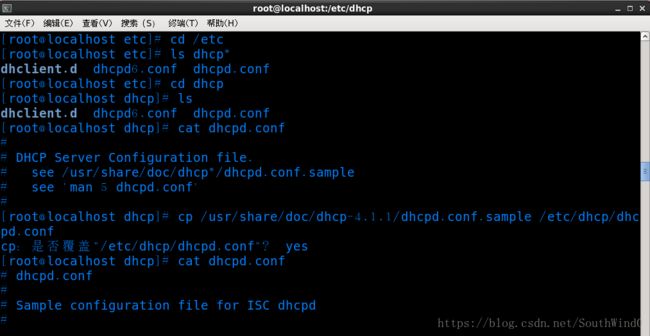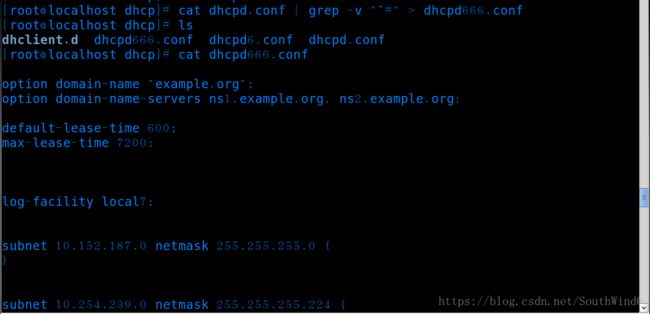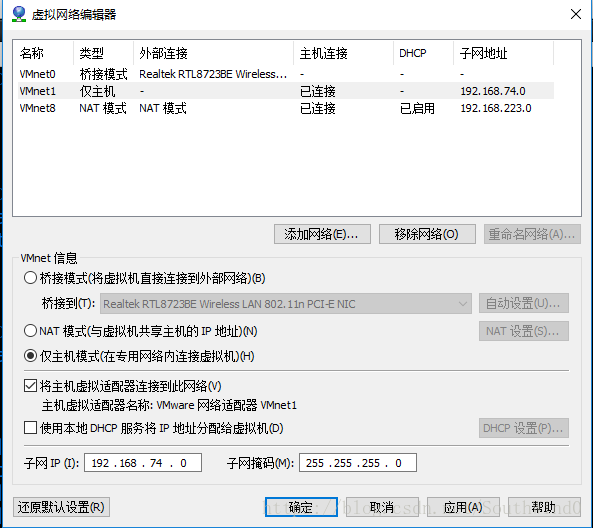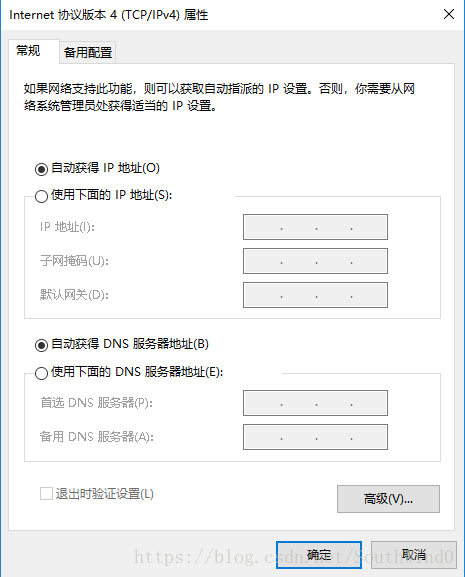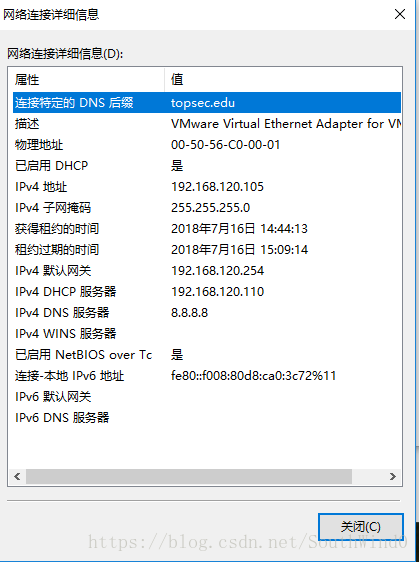1.DHCP服务器的配置
1.DHCP服务器的配置
1.1环境
一台RedHat虚拟机作为服务器,一台win10作为客户端。
1.2过程
1)安装dhcp
命令如下:
yum install dhcp –y
2)编辑dhcpd.conf
(1)首先进入/etc/dhcp/目录,可以看到dhcpd.conf这个文件,然后复制/usr/share/doc/dhcp-4.1.1/dhcpd.conf.sample这个文件来覆盖此文件。
命令如下:
cd /etc/dhcp/
cat dhcpd.conf
cp /usr/share/doc/dhcp-4.1.1/dhcpd.conf.sample /etc/dhcp/dhcpd.conf
(2)为了便于查看,去掉里面的注释。
命令如下:
cat dhcpd.conf | grep -v "^#" > dhcpd666.conf
cat dhcpd666.conf
mv dhcpd666.conf dhcpd.conf
cat dhcpd.conf
(3)编辑>虚拟网络编辑器>更改设置,选中VMnet1设置如下(下方的子网ip不用理会):
3)自动获取IP
(1)编辑dhcpd.conf文件
用vim打开dhcpd.conf,写入内容,之后重启dhcpd服务。
命令如下:
vim dhcpd.conf
service dhcpd restart
写入dhcpd.conf的内容是:
subnet 192.168.120.0 netmask 255.255.255.0 {
range 192.168.120.100 192.168.120.110;
option domain-name-servers 8.8.8.8;
option domain-name "topsec.edu";
option routers 192.168.120.254;
option broadcast-address 192.168.120.255;
default-lease-time 600;
max-lease-time 7200;
}
(2)验证
在win10,进入“控制面板\网络和 Internet\网络连接”,选中Vmnet1属性>IPv4,设置如下:
返回查看属性,发现设置成功:
4)自留IP
(1)编辑dhcpd.conf文件
用vim打开dhcpd.conf,写入内容,之后重启dhcpd服务。
命令如下:
vim dhcpd.conf
service dhcpd restart
写入dhcpd.conf的内容是:
subnet 192.168.120.0 netmask 255.255.255.0 {
range 192.168.120.100 192.168.120.110;
option domain-name-servers 8.8.8.8;
option domain-name "topsec.edu";
option routers 192.168.120.254;
option broadcast-address 192.168.120.255;
default-lease-time 600;
max-lease-time 7200;
}
host win10{
hardware ethernet 00:50:56:C0:00:01;
fixed-address 192.168.120.105;
}
(2)验证
在win10,进入“控制面板\网络和 Internet\网络连接”,选中Vmnet1属性>IPv4,设置如下:
返回查看属性,发现设置成功: